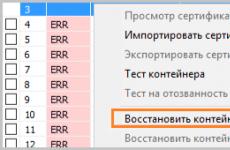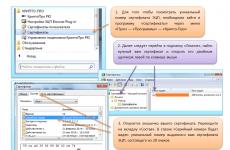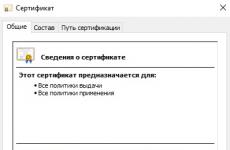EDS helyreállítás. Jelszó az elektronikus aláírási tanúsítványhoz. Mi történik, ha az elektronikus aláírást nem vonják vissza időben
Ez az oldal válaszokat ad a digitális aláírások használatakor felmerülő gyakran feltett kérdésekre. Válassza ki az érdeklődő kérdést, nyissa meg, és kövesse egyértelműen az utasításokat.
WOscripts.com - JavaScript - Kontrakciós fejlécek szkriptje
1. EDS megszerzése
Az EDS megszerzéséhez regisztrációs kártyát tölthet ki weboldalunkon (az "EDS fogadása" részben), vagy azon a webhelyen, ahol rólunk értesült, vagy lépjen kapcsolatba a legközelebbi CA-val.
A CA-val való kapcsolatfelvételkor a következő dokumentumokkal kell rendelkeznie:
személyazonossági dokumentumok (szabványos - az útlevél másolata);
a jogi személy létezését igazoló dokumentumok (TIN-tanúsítvány, USRLE stb.);
az FL meghatalmazása a szervezet bizonyos tevékenységeinek végrehajtására való felhatalmazásáról;
a vezetői EDS kézhezvételekor a beosztás kinevezéséről szóló határozat (választási döntés).
A CA által az előírásaival összhangban kért további információkat törvény nem szabályozza. A gyakorlatban minden CA-nak saját listája van az EDS megszerzéséhez.
2. Az EDS nem működik
1. A megadott tároló magánkulcsa nem egyezik a tanúsítványban szereplő nyilvános kulccsal. Minden zárt tárolót ellenőrizünk, esetleg rosszat választott. Ha nem találjuk a szükséges tárolót, akkor az EDS újbóli kiadásához forduljon a CA-hoz
2. A tanúsítvány nem érvényes Telepítse az EDS-t a CA utasításainak megfelelően
3. Ebben a tanúsítványban nincs bizalom, az utasításoknak megfelelően telepítenie kell a hitelesítésszolgáltató gyökértanúsítványait. Ehhez letöltheti azokat az AETP webhelyéről, vagy megtalálhatja az EDS-hez mellékelt digitális hordozókon.
4. A CryptoPro lejárt A CA EDS-hez mellékelt dokumentumokból kell megadnia a CryptoPro program licenckulcsát.
5. A Capicom nincs telepítve Töltse le a Capicom alkalmazást, és telepítse azt bezárt böngészővel, és konfigurálja a böngészőt annak a TP utasításainak megfelelően, amelyen dolgozik.
6. Nem található érvényes tanúsítvány (vagy a tanúsítvány kiválasztása nem jelenik meg)
Telepítse az EDS-t a CA utasításainak megfelelően
Ellenőrizze a tanúsítvány érvényességét (lehet, hogy lejárt)
Telepítse a CA legfelső szintű tanúsítványát
Telepítse a CAPICOM-ot zárt böngészővel
3. Van-e lehetőség az EDS feltörésére vagy hamisítására?
A legtöbb szakértő véleménye szerint lehetetlen hamisítani (feltörni) az EDS-t - ehhez hatalmas mennyiségű számításra van szükség, amelyeket a számítástechnika és a matematika modern szintjével nem lehet elfogadható idő alatt megvalósítani, vagyis mindaddig, amíg az aláírt dokumentumban szereplő információk továbbra is relevánsak.
A hamisítás ellen további védelmet nyújt a nyilvános kulcs aláírásának hitelesítése a tanúsító hatóság által.
4. A rendszergazdai jogokkal rendelkező EDS-felhasználó kilép. Hogyan legyen?
5. Elfelejtette az EDS jelszavát. Hogyan lehet visszaállítani a kulcsot?
Normál jelszavak: Rutoken 12345678, Etoken 1234567890
Ha elfelejtette jelszavát a Rootken-en, akkor a Rutoken konzolt kell használnia, amelyet az illesztőprogrammal együtt telepítettek, és amely elérhető a Vezérlőpultról (Windows). Ez arra az esetre vonatkozik, ha a Felhasználó tudja az adminisztrátor jelszavát (pin-kódját), és fel kell oldania a tokent (állítsa vissza a hibásan beírt jelszavak számának számlálóját 0-ra).
Ha a szolgáltató Etoken, akkor kapcsolatba kell lépnie a CA-val.
6. Hogyan lehet digitálisan aláírni a word fájlt
A Microsoft Office Word alkalmazásban létrehozott dokumentumot EDS-sel írják alá, amelynek privát kulcsát az EDS eszköz hozta létre legkorábban a Crypto-Pro 3.0 verziónál. Aláírás előtt ellenőriznie kell a Crypto-Pro magját (Start / Vezérlőpult / Crypto-Pro / General. A lapon a Crypto-Pro verziója jelenik meg, majd „build” - ez a mag). Célszerű a legújabb építési terméket telepíteni.
Most aláírjuk magát a dokumentumot
A dokumentumot először el kell menteni. A menüben válassza az Eszközök / Opciók / Biztonság / Digitális aláírások / Tanúsítvány elemet, kattintson az "OK" gombra és írja alá a dokumentumot. Ha a tanúsítvány nincs regisztrálva a Personal szolgáltatásban, a dokumentumot nem lehet aláírni. Mentse el a dokumentumot. Válassza az Office gomb / Előkészítés / Digitális aláírás hozzáadása / Adja meg a dokumentum aláírásának célját (például akkreditáció) / Válassza az Aláírás / Aláírás lehetőséget. Megjelenik a "Ez a dokumentum digitális aláírást tartalmaz" üzenet. A panelen piros jelkép jelenik meg.
7. Hol kaphatok ingyenes EDS-t?
Ingyenes EDS-t csak az állam fogad. szervezetek a szövetségi kincstár részlegeiben
8. Kaphat-e egy személy elektronikus aláírást?
Az egyén EDS-t is kaphat. Jelenleg erre a szolgáltatásra van a legnagyobb igény az egyének részvételére a csődeljárásokra (csődeljárás értékesítése) folytatott elektronikus kereskedési platformokon történő kereskedelemben. Az EDS megszerzéséhez az egyéneknek kapcsolatba kell lépniük a CA-val, miután:
Az Orosz Föderáció állampolgárának útlevele;
Tanúsítvány a TIN-hozzárendelésről.
9. Van-e univerzális EDS általános használatra?
Jelenleg nincs olyan univerzális EDS, amely elektronikus (mind állami, mind kereskedelmi) aukciókban működne, és amellyel jelentéseket lehetne benyújtani.
10. Hol lehet képzést szerezni a digitális aláírással való munkavégzésről?
Képzést vehet az Elektronikus Kereskedelmi Platformok Szövetségének képzési központjában. Az Orosz Föderáció legtöbb alkotó egységének területén rendszeresen tartanak szemináriumokat.
11. Hány napig tart egy EDS?
12. Lehetséges-e odaadni az EDS-t egy kollégának nyaralás közben?
Nem. Az EDS-ről szóló szövetségi törvény szerint a felelősség személyesen a tulajdonosát terheli.
13. Segíts! Töröltem az aláírást a flash meghajtóról, mit tegyek?
Az EDS helyreállításához és újrakiadásához forduljon a CA-hoz
14. Érvényes lesz-e a szerződés, ha ma aláírom (az EDS-m holnap jár le), és a párom egy hét múlva (a partner aláírásakor az aláírásom már nem lesz érvényes, de amikor aláírtam, még mindig működött)?
Ha a dokumentumot az összes szabálynak megfelelően írják alá, és az aláírás időpontjában az EDS érvényességi ideje nem telt el, akkor a megállapodás érvényben lesz, de az aláírást követően lehetetlen módosítani rajta.
15. Használható-e az adóbevalláshoz kiadott digitális aláírás a piactéreken?
Nem. Az adóbevalláshoz szükséges EDS nem alkalmas elektronikus kereskedelemre.
16. Hogyan szerezhet EDS-t?
Az EDS-t csak a tanúsítvány tulajdonosa kapja meg személyesen
17. Hogyan lehet újraírni az aláírást egy lemezről egy USB flash meghajtóra?
A magánkulcs-tároló másolása:
A magánkulcs-tároló másolásához lépjen a Start - Programok - CryptoPro - CryptoProCSP menüpontra, és lépjen a Szolgáltatás fülre. Kattintson a Másolás gombra.
A rendszer megjeleníti a "Privát kulcs tárolójának másolása" ablakot
Ebben az ablakban töltse ki a következő beviteli mezőt: Kulcstároló neve - manuálisan beírva, vagy a Tallózás gombra kattintva válasszuk ki a listából
Keresési lehetőségek:
A megadott név állítja be a kulcstárolót - a kapcsoló beállítása Felhasználó vagy Számítógép, attól függően, hogy a tároló melyik tárolóban található;
Válassza a CSP-t a kulcstárolók kereséséhez - a szükséges Crypto Service Provider (CSP) kiválasztásra kerül a megadott listából.
Kiválaszthatja a rendszerbe telepített tanúsítványnak megfelelő tárolót is. Ehhez a Tallózás gomb helyett kattintson a Tanúsítvány szerint elemre, és válassza ki a felhasználó személyes áruházaiba telepített tanúsítványok listájából, vagy ha rendszergazdai jogosultságokkal rendelkezik a helyi számítógéphez, akkor azt a tanúsítványt, amelynek tárolóját át szeretné másolni;
Ha a magánkulcshoz való hozzáféréshez jelszó van beállítva, a rendszer megkéri, hogy adja meg. Írja be a jelszavát, majd kattintson az OK gombra.
A rendszer megjeleníti a "Privát kulcs tárolójának másolása" ablakot, amelyben meg kell adnia az új kulcs tároló nevét, és ki kell választania a választógombot. A beírt név a kulcstárolót Felhasználó vagy Számítógép értékre állítja, attól függően, hogy melyik tárolóba kívánja helyezni a másolt tárolót.
A belépés után kattintson a Befejezés gombra. A rendszer megjelenít egy ablakot, amelyben ki kell választania a másolt tároló adathordozóját.
Helyezze be az adathordozót az olvasóba, és kattintson az OK gombra. A rendszer megjelenít egy ablakot a jelszó beállításához a privát kulcs eléréséhez. Írja be a jelszót, erősítse meg, ha szükséges, állítsa be a Jelszó megjegyzése jelzőt (ha ez a jelző be van állítva, akkor a jelszó a helyi számítógép egy speciális tárolójában lesz elmentve, és a privát kulcs elérésekor a jelszó automatikusan ki lesz olvasva erről a tárhelyről, és a felhasználó nem írja be).
Ha tetszett az anyag, linket küldhet a közösségi hálózatokra:
A tanúsítvány a Rutoken-en van
A Rutoken tárolójának helyreállításához tegye a következőket:
Ha a kívánt tárolóban nincs Exportálás gomb, nyissa meg a teljes hibakeresési információt:
Ha a szükséges tároló három vagy kevesebb fájlt tartalmaz, akkor egy ilyen tárolót nem lehet visszaállítani. Példa három fájl kinézetére:
Ha 4 vagy több fájl van, akkor kattintson az Export gombra, mentse a tartalmát egy mappába, és próbálja meg.
[e-mail védett] ... A levélhez csatolni kell:
- https://help.kontur.ru
A tanúsítvány egy flash kártyán, lemezen vagy számítógépes nyilvántartásban található
A flash kártyán, lemezen vagy nyilvántartásban található tároló helyreállításához tegye a következőket:

- Diagnosztikai szám. El kell mennie a diagnosztikai portálra a https://help.kontur.ru címen, kattintson a Diagnosztika indítása gombra, a befejezése után kattintson az Ajánlott műveletek végrehajtása gombra, Mindet kijelölni, és indítsa el a telepítést és a konfigurációt. Futtassa újra a diagnosztikát.
- Pillanatképek a problémával / hibával rendelkező Windows-okról és a tároló teszt eredménye. Ehhez lépjen a CryptoPro Szolgáltatás fülére, kattintson a Teszt gombra, és válassza ki a kívánt tárolót. Ezt követően nyomja meg a PrintScreen (PrtScr) gombot, és nyissa meg a Word vagy bármelyik grafikus szerkesztő programot, például a Paint alkalmazást, illessze be a képet az Insert funkció vagy a Ctrl + V billentyűparancs segítségével. Mentse a fájlt.
A tanúsítvány visszaállításához a HeaderFix segédprogramot is használhatja:
Ha a tanúsítvány lemezen vagy flash kártyán van, csináld a következőt:
Futtassa a headerfix.exe segédprogramot.
Kattintson a "Tallózás" gombra, és adja meg a header.key fájl teljes elérési útját (amely a tárolóval rendelkező mappában található).
Válassza ki a rejtjelezési algoritmust: GOST 2001 vagy GOST 2012 (256).
Válassza ki a szükséges tanúsítványt a Személyes áruházból, vagy adja meg a nyilvános kulcsfájl elérési útját (.cer kiterjesztéssel rendelkezik).
Kattintson a Javítás gombra.
Ha a javasolt megoldás nem segít, akkor forduljon a technikai ügyfélszolgálathoz a (z) címen [e-mail védett].
- Diagnosztikai szám. El kell mennie a diagnosztikai portálra a https://help.kontur.ru címen, kattintson a Diagnosztika indítása gombra, a befejezése után kattintson az Ajánlott műveletek végrehajtása gombra, Mindet kijelölni, és indítsa el a telepítést és a konfigurációt. Futtassa újra a diagnosztikát.
- Pillanatképek a problémával / hibával rendelkező Windows-okról és a tároló teszt eredménye. Ehhez lépjen a CryptoPro Szolgáltatás fülére, kattintson a Teszt gombra, és válassza ki a kívánt tárolót. Ezt követően nyomja meg a PrintScreen (PrtScr) gombot, és nyissa meg a Word vagy bármelyik grafikus szerkesztő programot, például a Paint alkalmazást, illessze be a képet az Insert funkció vagy a Ctrl + V billentyűparancs segítségével. Mentse a fájlt.
Ha a tanúsítvány a számítógépes nyilvántartásban található, csináld a következőt:

Ha a javasolt megoldás nem segít, akkor forduljon a technikai ügyfélszolgálathoz a (z) címen [e-mail védett]. A levélhez csatolni kell:
- Diagnosztikai szám. El kell mennie a diagnosztikai portálra a https://help.kontur.ru címen, kattintson a Diagnosztika indítása gombra, a befejezése után kattintson az Ajánlott műveletek végrehajtása gombra, Mindet kijelölni, és indítsa el a telepítést és a konfigurációt. Futtassa újra a diagnosztikát.
- Pillanatképek a problémával / hibával rendelkező Windows-okról és a tároló teszt eredménye. Ehhez lépjen a CryptoPro Szolgáltatás fülére, kattintson a Teszt gombra, és válassza ki a kívánt tárolót. Ezt követően nyomja meg a PrintScreen (PrtScr) gombot, és nyissa meg a Word vagy bármelyik grafikus szerkesztő programot, például a Paint alkalmazást, illessze be a képet az Insert funkció vagy a Ctrl + V billentyűparancs segítségével. Mentse a fájlt.
A tanúsítvány eltávolításra került
Ha a tárolót eltávolították, az adatok helyreállítása csak akkor lehetséges, ha a kulcs hordozója egy hajlékonylemez vagy flash kártya.
Ha az adathordozón lévő adatok megsérültek, akkor a program használatával ajánlott visszaállítani azokat.
Ha az adatot törölték az adathordozóról (az adatok törlése után az adathordozót nem formázták), megpróbálhatja visszaállítani a program segítségével.
A munkához a kulcstartó egy példánya használható, ha van ilyen. Először telepítenie kell a tanúsítványt a CryptoPro-n keresztül (lásd: Hogyan telepítsünk személyes tanúsítványt?).
Ha a javasolt szoftver nem segített a tároló helyreállításában, akkor a kulcs nem tervezett cseréjéhez forduljon a szervizhez (lásd).
Megjelenés dátuma: 2015.12.15 12:46 (archív)
Jelenleg az adófizetők és az adóhatóságok közötti kapcsolatok leggyakoribb és legkényelmesebb módja az elektronikus dokumentumáramlás.
Az elektronikus kommunikáció előnyeit felértékelhetik a "" (a továbbiakban: "Személyes számla") felhasználói, akik az Oroszországi Szövetségi Adószolgálat () hivatalos honlapján vannak feltüntetve. A "Személyes számla" funkcionalitása nagyon kiterjedt: a szolgáltatás lehetővé teszi az ingatlanadók kiszámításának önálló ellenőrzését; valamint nyomon követheti az adóhatósághoz eljuttatott nyilatkozatok ellenőrzésének előrehaladását; megtekintheti az adóügynökök által 2-NDFL igazolások formájában nyújtott jövedelemről szóló információkat; adót fizetni stb.
2015. július 1-jétől módosították az Orosz Föderáció adótörvénykönyvét, és az "Adózók személyes számlája" elektronikus szolgáltatás hivatalos információs erőforrás státuszt kapott, amely felhasználható az adófizetők és az adóhatóságok jogainak és kötelezettségeinek gyakorlására.
Az "Adózó személyes számlája magánszemélyek számára" szolgáltatás felhasználóinak lehetőségük van arra, hogy adóügyi dokumentumokat (nyilatkozatokat) küldjenek az adóhatóságnak, továbbfejlesztett minősítés nélküli elektronikus aláírással aláírt információkat. Kizárólag a minősítés nélküli elektronikus aláírással ellátott elektronikus dokumentumokat ismerik el egyenértékűnek az adózó kézzel írt aláírással ellátott papíros dokumentumokkal.
Elektronikus aláírást kaphat az adóhatóságokkal való elektronikus kapcsolattartásról, teljesen ingyen, a "Profil" szakasz "Személyes fiók" oldalán. Az Oroszországi Szövetségi Adószolgálat két lehetőséget kínál az aláírás tárolására: annak kulcsa vagy a felhasználó számítógépén, vagy az adószolgálat által védett tárolóban van tárolva. Az elektronikus aláírás-ellenőrző kulcs tanúsítványa egy évig érvényes. A kulcstanúsítvány lejártakor az adózónak önállóan kell beszereznie egy új igazolást a "Személyes számla" útján.
Az aláírási tanúsítvánnyal alá lehet írni és el lehet küldeni az adóhatóságoknak a "Személyes számlán" keresztül: visszatérítési kérelmek és a túlfizetett összeg beszámítása; földhöz kapcsolódó juttatások, közlekedési adók, magánszemélyek ingatlanadója iránti kérelmek; értesítések a kiválasztott adózási tárgyakról, amelyek tekintetében a mentességet alkalmazzák; üzenetek ingatlanok és járművek jelenlétéről; adóbevallás 3-NDFL formájában, igazoló dokumentumok és még sok más.
A dokumentumok elküldése előtt pedig bevezették az adózó személyes számláját jelszó az elektronikus aláírás tanúsítványhoz, vagy egyszerűen fogalmazva elektronikus aláírással írta alá "tolmouthjainkat".
Valahogy szem elől tévesztettem, hogy nem mindenki tudja, mi az. A téma hasznos mind az elektronikus aláírás létrehozásához a személyes adófizetői számláján, mind az általános oktatáshoz. Figyelembe véve, hogy sok olvasóm nyugdíjas - idősebb korú és nem elég magabiztos a kommunikációban, "mindent leteszek a polcokra".
Először is derítsük ki, mire szolgál az elektronikus aláírás és mi a tanúsítványból származó jelszó. Itt minden egyszerű, mint egy egyszerű aláírás a toll alól, ez minden dokumentum jogi erejének megadásához szükséges. De egy egyszerű igazolható az útlevélben szereplővel, a legrosszabb esetben pedig annak hitelességének grafológiai vizsgálatával. De hogyan ellenőrizhető és ellenőrizhető az elektronikus? Itt minden sokkal bonyolultabb. De először a típusokról és típusokról.
Az elektronikus aláírások típusai és típusai
Rögtön elmondom, hogy nem túl sok faj van, csak kettő:
- egyszerű elektronikus aláírás;
- megerősítve;
Az egyszerű egy felhasználónév és jelszó. Ez megerősíti, hogy a tulajdonos küldte. És semmi több. Mi érdekel megerősített. A feladó azonosításán túl azt is megerősíti, hogy a dokumentum aláírása után a változás nem változott, és alá van írva egy tollal ellátott dokumentumdokumentumnak.
Kétféle megerősített is létezik:
- minősített elektronikus aláírás;
- képzetlen;
Az adóhivatalban minősítés nélküli továbbfejlesztett elektronikus aláírás jön létre, és az dokumentumforgalomban csak az IFTS keretein belül használható fel! De a minősített aláírás használata sokkal szélesebb, de annak megszerzéséhez személyesen kell fordulnia az Oroszországi Távközlési és Tömegkommunikációs Minisztérium által akkreditált tanúsító központhoz. És ez a szolgáltatás fizetett.
Ha mégis megveszi, akkor lehetősége lesz regisztrálni az adóhatóság megpróbáltatásai nélkül. Ezután jelentkezzen be felhasználónév és jelszó helyett éppen ezzel az aláírással, amikor ezt az engedélyezési módot választja. Egyébként is. És természetesen alá kell írnia az összes lehetséges elektronikus dokumentumot, természetesen az adóhivatalban is.
Ezt egy általános oktatási oktatási program követi. Ha nem érdekli, kihagyhatja ezt a részt és lefelé görgethet. Már leírja, hogyan lehet elektronikus aláírást létrehozni az adózó személyes számláján, és ugyanezt a tanúsítvány jelszaváról is. És a kriptográfia területén jártas szakemberek kérem, hogy ne ítéljen el engem szigorúan az opus néhány pontatlansága és egyszerűsítése miatt.
A továbbfejlesztett elektronikus aláírással aláírt dokumentumok küldésének mechanizmusa
Helyesebb lenne az algoritmus szót használni a mechanizmus helyett. De nem fogom megijeszteni hallgatóságunk nagy részét - nyugdíjasokat „elvont” szavakkal. És akkor ne ijedjen meg, mindent elmagyarázok. Tehát hogyan továbbítja például Ivanov elvtárs az aláírt dokumentumokat az Adószolgálathoz? Sőt, hogy senki ne olvashassa el és ne pótolhassa őket. Tudományos nyelven valami ilyesmi:
Először Ivanov és az Adóhivatal generál nyilvános és magán titkosítási kulcsokat. Aztán nyíltakat cserélnek maguk között. A következő lépésben:
- Ivanov titkosítja az "üzenetet" a magánkulcsával, és ennek eredményeként aláírják.
- Továbbá Ivanov az 1. pont végrehajtása után történt titkosítást az Adóhivatal által korábban elküldött nyilvános kulccsal titkosítja. Most már senki sem olvashat el semmit, még akkor sem, ha elfogja.
- Miután az Adószolgálat megkapta Ivanov "üzenetét", először titkos kulcsával dekódolja, és ott látja Ivanov titkosított dokumentumát.
- Ekkor az "adó" visszafejtette azt a nyilvános kulcsot, amelyet Ivanov adott neki a legelején. Ennek eredményeként ellenőrzik Ivanov aláírását.
És a "megjelenés és jelszavak" "munkás-paraszt" nyelvén körülbelül hasonló lesz a következő eseményhez:
Először Ivanov készít egy bőröndöt pótkulccsal és papírral, saját aláírásával, az Adó doboz pedig tartalék kulccsal. Elmennek a postára, és csomagokat küldenek egymásnak. Ivanov beteszi a bőröndből a kulcsot a csomagtartóba, és külön-külön elküldi a papírt részleteivel együtt az értékes levélbe. Adó - a csomagot tartalmazó doboz és az egy kulccsal ellátott csomag is külön.
Ivanov, miután megkapta a csomagot és a csomagot, elrejti például az aláírt okmányát a dobozban, és bezárja a kapott csomag csomagjának kulcsával. Ezt a titkos dobozt beteszi a bőröndjébe, és kulcsával is becsukja. És akkor ezt a "matrjoškát" csomagban elküldi az Adóhivatalnak. A doboz és a bőrönd kulcsát tartja.
Miért jobb választani a kulcs tárolását az Oroszországi Szövetségi Adószolgálat rendszerében, azt hiszem, nem lesznek kérdései. Ha elolvasta a magyarázatokat, észrevette ennek a lehetőségnek a tagadhatatlan előnyeit.
A kérelem elküldése után egy várakozó ablak jelenik meg egy forgó körrel. Néha elég sokáig késhet:
Ezután megjelenik egy ablak, amely jelzi, hogy a tanúsítvány sikeresen kiadásra került. Itt megnyithat egy ablakot a tanúsítvánnyal a "Tanúsítvány megtekintése" linkre kattintva:

az utána felbukkanó ablakban írja be a már az elején kétszer megadott jelszót és a "Tovább" gombot:

És a következő ablakban gyönyörködjön a tanúsítványában, nézze meg ezeket a részleteket, amelyeket az adóhivatal igazolt, amikor dokumentumokat kap tőled. Valahogy így néz ki:

Hiba történt az ES tanúsítvány létrehozása során
Az adóhivatal beindítása után az első alkalommal ez elég gyakori volt. Aztán mintha minden „rendeződött volna”. Most ismét ilyen "hibák" kezdtek megjelenni. Például erről megtudhatom, ha megnézem ennek a blognak a forgalmi statisztikáit. Élesen emelkedik. És mindez az éppen olvasott cikk rovására.
Ezzel kapcsolatban csak azt mondhatom, hogy itt a lényeg valószínűleg nem benned és nem a jelszóban, hanem az FTS portál torlódásában rejlik. Ez különösen a szervezetek adóbevallásainak benyújtása és a magánszemélyek egyéb adófizetéseinek utolsó napjaiban kifejezett. Oroszlánrészük általában az első negyedévre esik, vagyis az év elejére.
Tehát, ha a monitoron megjelenik a "Hiba az elektronikus aláírási tanúsítvány létrehozásában" üzenet, ne aggódjon túl sokat. Legyen türelmes, és próbálkozzon újra ezzel a művelettel. Jobb, ha még egyszer visszatérünk rá. Talán ekkorra megszűnnek a "hibák", és szerencsés leszel.
Mi a teendő, ha elfelejtette a jelszót az elektronikus aláírás-ellenőrző kulcs tanúsítványához való hozzáféréshez
Ne haragudj. Nincs ezzel semmi baj. Ez nem az adózó személyes számlájáról származó jelszó, amelynek elvesztése esetén újra meg kell látogatnia az IFTS-t. Ez akkor van, ha nem vette a fáradságot, hogy e-mailben állítson be egy kódszót a helyreállításhoz.
Itt minden sokkal egyszerűbb. Figyeljen az alsó ablakra, ahol van egy link "Az aktuális tanúsítvány visszavonása". Kattintson bátran rá, és utána hozzon létre egy új tanúsítványt, és új jelszóval rendelkezik:
 és a költségmegtakarítás szempontjából. Nem is beszélek arról, hogy ez egy progresszívebb lépés a vállalkozásában. És ne búsuljon, ha elveszítette az ES tanúsítvány jelszavát, az mindig visszaállítható.
és a költségmegtakarítás szempontjából. Nem is beszélek arról, hogy ez egy progresszívebb lépés a vállalkozásában. És ne búsuljon, ha elveszítette az ES tanúsítvány jelszavát, az mindig visszaállítható.
Sok szerencsét! És hamarosan találkozunk a PenceMen blog oldalán.